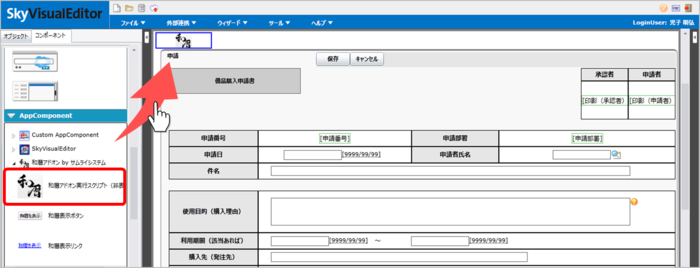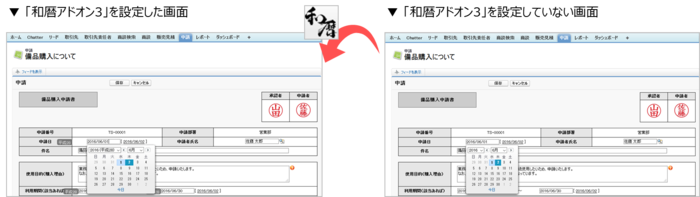皆さま、こんにちは。児子です。
弊社では、6月は新入社員が研修を終え、戻ってくる季節です。新しい力とともに、今まで以上に皆さまに価値となる情報を提供できるよう精進していきたいと思います。
そして、SkyVisualEditorにも新しい力が加わりました!
サムライシステム株式会社様が提供されている「和暦アドオン3」を、SkyVisualEditorのAppComponentにご対応いただきました。詳細は後述しますが、「和暦アドオン3」はAppExchangeサイトのレビューの評価が高く、無償で提供されているサービスです。今回の対応により、「和暦アドオン3」の機能がSkyVisualEditorでドラッグ&ドロップの操作でご利用いただけるようになります。
今回のブログでは、「和暦アドオン3」のご紹介と、SkyVisualEditorでの設定方法をご紹介をさせていただきます。
「和暦アドオン3」のご紹介
「和暦アドオン3」は、日付の入力を簡単にするアプリです。
Salesforceの日付項目は西暦での表記ですが、「和暦アドオン3」をご利用いただくことで、和暦を併記したり、和暦を西暦に変換できるようになります。詳細の機能については、開発元のサムライシステム株式会社様のホームページをご確認ください。
「和暦アドオン3」をご利用いただくことで、和暦での入力に慣れている方にとっては、対応表などを見る必要がなくなり、便利にSalesforceをご活用いただけるサービスです。
「和暦アドオン3」をSkyVisualEditorで設定しよう
それでは実際に、SkyVisualEditorで「和暦アドオン3」を設定してみます。
設定の手順は以下の通りです。なお、SkyVisualEditorはすでにインストールされている前提で進めます。SkyVisualEditorの設定については、スタートアップガイドをご覧ください。
- 「和暦アドオン3」をSalesforceへインストール
- SkyVisualEditorで「和暦アドオン3」を配置
- デプロイ
それでは1つずつ紹介していきます。
- 「和暦アドオン3」をSalesforceへインストール
AppExchangeサイト内の「和暦アドオン3」のページを開きます。
画面内の「今すぐ入手」ボタンをクリックし、インストールしたいSalesforceのログイン情報を入力し、「和暦アドオン3」をインストールします。
- SkyVisualEditorで「和暦アドオン3」を配置
「和暦アドオン3」のインストールが完了すると、SkyVisualEditorのスタジオに「和暦アドオン3」のAppComponentが表示されます。
今回は、画面内の日付項目を和暦表示させたいので、「和暦アドオン実行スクリプト(非表示)」のアイコンをドラッグ&ドロップでSkyVisualEditorの画面内に配置します。(配置したアイコンはSalesforceの画面では表示されません)
- デプロイ
最後に、SkyVisualEditorよりデプロイすれば作業は完了です。
設定はこの3ステップのみですので、とても簡単です!
完成イメージ
以下の画面が「和暦アドオン3」の機能が有効になっている画面と、有効でない画面です。
カレンダーの西暦に和暦が併記されていることがご確認いただけるかと思います。
また、日付項目に和暦でデータを入力し、カーソルアウトすると西暦に自動変換されます。
(例) 「h28/6/3」と入力 → 「2016/6/3」と変換
なお、Spring'16よりSalesforceの標準ページレイアウトでは、サイドパネルの「和暦アドオン」リンクをページ遷移の都度クリックし、「有効」に変更する必要がありましたが、SkyVisualEditorでご作成いただいた画面はこの作業が必要ありません。
最後に
「和暦アドオン3」と「SkyVisualEditor」をご利用いただくことで、皆さまのSalesforceライフが快適になれば大変嬉しいです!
今回のブログのテーマにご興味いただいた方は、是非AppExchangeサイトよりSandboxに「和暦アドオン3」と「SkyVisualEditor」をインストールいただき、お試しいただけると幸いです。
また、開発者の方や、Salesforceのパートナー様は是非AppComponentをご作成いただき、ご一緒にエコシステムを実現していきましょう!もちろん、ご質問がございましたら、お気軽にお問合せください。
最後になりますが、今回AppComponent対応いただきました、サムライシステム株式会社様にこの場を借りまして御礼申し上げます。



 ポスト
ポスト